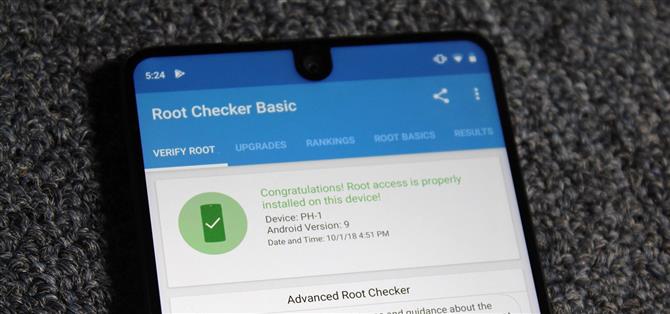Malgré des débuts difficiles, l’Essential PH-1 a de nombreux avantages. Non seulement les correctifs de sécurité et les mises à jour du système sont cohérents quelques heures après les pixels, mais, à l’instar de la gamme développée par Google, il est également idéal pour l’enracinement. Non seulement votre garantie n’est pas nulle avec l’enracinement, mais le processus est assez simple.
Pour ceux qui débutent dans l’enracinement, vous avez peut-être entendu des rapports contradictoires à ce sujet. D’un côté, vous aurez un groupe bruyant déclarant que l’enracinement est inutile à ce stade du cycle de vie d’Android. De l’autre côté, la communauté Android profite de la liberté et du contrôle supplémentaires associés à l’enracinement. Je suppose que si vous lisez cet article, vous vous penchez vers ce dernier.
Au moment de la rédaction de cet article, la méthode d’enracinement préférée est Magisk. Il s’agit d’un utilitaire racine sans système qui vous permettra de profiter de toutes les applications du Play Store, même celles comme Netflix et Android Pay, qui tentent de bloquer les utilisateurs root. Magisk comprend également un cadre pour les modules qui améliorent les performances du téléphone, telles que l’amélioration du haut-parleur et la durée de vie de la batterie.
Étape 1: déverrouiller le chargeur de démarrage
Pour apporter des modifications personnalisées à votre appareil, vous devez d’abord déverrouiller le chargeur de démarrage. Le point positif est que, contrairement à la plupart des téléphones Android, la garantie de votre PH-1 n’est pas annulée. Si ce n’est pas votre premier rodéo, voici la version des notes de falaises:
- Sauvegardez les données importantes (le déverrouillage du chargeur de démarrage effacera votre appareil).
- Téléchargez les pilotes (Windows uniquement).
- Installez ADB et Fastboot.
- Déverrouiller les options pour les développeurs, activez « Déverrouillage OEM » « Débogage USB. »
- Connectez-vous à votre ordinateur et ouvrez Invite de commandes ou Terminal.
- Rediriger une invite de commande ou un terminal vers platform-tools.
- Utilisez la commande « adb devices » pour vérifier la connexion.
- Utilisez la commande « adb reboot bootloader » pour démarrer en mode bootloader.
- Vérifiez la connexion Fastboot en envoyant la commande « Fastboot Devices ».
- Utilisez la commande « fastboot clignotant unlock_critical » pour lancer le déverrouillage du chargeur de démarrage.
- Choisissez « Oui » dans le menu.
- Passer à travers le processus d’installation initiale.
- Ouvrez les options pour les développeurs, activez le « déverrouillage OEM » « Débogage USB » à nouveau.
- Utilisez la commande « adb reboot bootloader » pour démarrer en mode bootloader.
- Utilisez la commande « fastboot flashing unlock » pour finaliser le déverrouillage du chargeur de démarrage.
- Choisissez « Oui » dans le menu.
Toutefois, comme ce processus peut bloquer de nouveaux utilisateurs, nous créons un guide détaillé que vous trouverez sur le lien ci-dessous.
- Plus d’infos: Comment débloquer le chargeur de démarrage sur le Essential PH-1
Étape 2: Installation de la récupération personnalisée TWRP
Vous pouvez maintenant commencer à installer les mods sur votre Essential PH-1, le premier étant TWRP. TWRP est une récupération personnalisée qui remplace l’interface de récupération de stock par une autre qui offre beaucoup plus d’options. Nous utiliserons plus particulièrement sa capacité d’installer des fichiers ZIP personnalisés, notamment pour l’enracinement.
Etant donné que Essential Phone prend en charge les mises à jour transparentes, le processus d’installation de TWRP est un peu plus complexe que la normale. Cependant, pour ceux qui sont à l’aise avec l’enracinement, voici un aperçu simplifié de la manière de le réaliser:
- Téléchargez le fichier ZIP TWRP sur votre téléphone.
- Téléchargez le fichier TWRP IMG sur votre ordinateur.
- Déplacez le fichier IMG dans le dossier platform-tools de votre répertoire d’installation ADB.
- Basculez votre verrouillage d’écran sur un code PIN ou un mot de passe.
- Connectez l’essentiel à votre ordinateur et activez le «débogage USB».
- Envoyez la commande « adb reboot bootloader » pour démarrer en mode bootloader.
- Envoyez la commande « fastboot getvar current-slot » pour trouver le logement de démarrage actuel.
- Si l’emplacement d’amorçage était A, envoyez « fastboot flash boot_b twrp-3.2.3-0-mata.img » à Flash TWRP. S’il s’agissait de B, envoyez plutôt « fastboot flash boot_a twrp-3.2.3-0-mata.img ».
- Si l’emplacement de démarrage était A, envoyez « fastboot –set-active = b » pour changer de logement. Si c’était B, envoyez plutôt « fastboot –set-active = a ».
- Utilisez la touche de volume pour mettre en surbrillance «Mode de récupération» sur votre téléphone et utilisez le bouton d’alimentation pour le sélectionner.
- Sélectionnez « Installer », puis recherchez et installez le fichier ZIP TWRP. Ne sélectionnez pas « Reboot » après l’installation.
- Retournez au menu principal et sélectionnez « Redémarrer ».
- Choisissez l’emplacement de démarrage d’origine (celui indiqué au point 7 ci-dessus).
Nous vous recommandons vivement de consulter notre guide, même si vous connaissez bien l’enracinement. Traiter avec les machines à sous A et B peut facilement faire trébucher les plus enracinés, et notre guide explique tout pour éviter les problèmes. Consultez le lien ci-dessous pour accéder au didacticiel détaillé.
- Plus d’infos: Comment installer TWRP sur l’essentiel du PH-1
Étape 3: Installez l’application Magisk Manager
Ensuite, vous aurez besoin de l’application Magisk Manager. Cette application vous permet d’octroyer ou de refuser des privilèges racine à d’autres applications, d’installer des modules Magisk et de masquer votre statut racine auprès de SafetyNet de Google.
Parce que cette application est populaire, il existe de nombreuses copies factices chargées de programmes malveillants. Cette application n’est pas sur le Play Store, et il n’y a pas de site officiel hébergeant cette application. Nous allons relier l’APK officiel ci-dessous. Après avoir téléchargé l’application, installez-la sur votre appareil. Si c’est la première fois que vous chargez une application de côté, voyez comment procéder ici.
- Téléchargez la dernière version de Magisk Manager (.apk)


Remarque: s’il s’agit de la première fois que vous chargez latéralement une application sur cet appareil, vous êtes averti du danger que représente le rechargement latéral d’applications. Cette application particulière est sûre, alors sélectionnez « Continuer » pour continuer.
Étape 4: Téléchargez le fichier ZIP Magisk
En plus d’installer l’application Magisk Manager, vous devez également installer Magisk lui-même, via un fichier ZIP. Pour obtenir ce fichier ZIP, ouvrez l’application Magisk Manager, puis appuyez sur « Installer » dans la fenêtre contextuelle. À partir de là, choisissez « Télécharger Zip uniquement », puis appuyez sur « Autoriser » dans la demande d’autorisation. Lorsque le téléchargement du fichier est terminé, passez à l’étape suivante.



Étape 5: Installez Magisk
Ensuite, utilisez le menu d’alimentation pour redémarrer votre téléphone. Dès que vous appuyez sur le bouton « Redémarrer », maintenez enfoncé le bouton de réduction du volume situé sur le côté de votre téléphone. Après environ dix secondes, vous serez accueilli par le menu du chargeur de démarrage. À partir de là, utilisez les boutons de volume pour accéder au « Mode de récupération » et sélectionnez-le à l’aide du bouton d’alimentation. Votre téléphone va redémarrer à nouveau, cette fois dans TWRP.
Une fois dans TWRP, sélectionnez « Installer » et recherchez le fichier ZIP Magisk situé dans le dossier de téléchargement. Sélectionnez le fichier ZIP et balayez à droite sur le curseur du bas pour installer le fichier ZIP. Une fois le ZIP installé, deux boutons apparaissent ci-dessous. Sélectionnez « Redémarrer le système » pour revenir à l’écran de verrouillage.


Étape 6: Vérifier la racine
Vous devriez être enraciné à ce stade. Cependant, étant donné que les choses peuvent mal tourner, vous devriez vérifier au lieu de supposer. Avec l’application Root Checker du développeur joeykrim, vous pouvez facilement vérifier cela.
- Lien vers le Play Store: Root Checker (gratuit)

Ouvrez l’application et sélectionnez « Accepter » dans l’invite. Choisissez « Commencer », ce qui vous amène au menu principal de l’application. Sélectionnez le bouton « Verify Root » (Vérifier la racine), ce qui affichera une fenêtre vous demandant les privilèges de superutilisateur. Sélectionnez « Accorder » et vous devriez maintenant voir un message « Félicitations! L’accès root est correctement installé sur ce périphérique! »


Étape 7: Vérifier l’état de SafetyNet
La dernière étape consiste à éviter toute détection par SafetyNet. L’une des meilleures fonctionnalités de Magisk est qu’elle peut se cacher du système anti-altération de Google, ce qui vous permet de profiter d’applications telles que Android Pay et Netflix, qui reposent sur sa détection.
Pour vérifier, ouvrez Magisk Manager et sélectionnez « Tapez sur pour lancer le contrôle SafetyNet ». Une fenêtre contextuelle vous demandant de « Télécharger le code propriétaire » apparaît. Choisissez « Oui », et si tout a été bien fait, vous verrez deux coches vertes. Si ce n’est pas le cas, consultez ce guide pour trouver des moyens de résoudre ce problème.


Désormais, avec root, vous pouvez accéder à des centaines de nouveaux outils de personnalisation et fonctionnalités inaccessibles sans lui. Découvrez les modules Magisk, qui constituent un moyen simple de personnaliser votre appareil (voir le lien ci-dessous pour savoir comment procéder).
Si vous avez suivi notre série de guides, nous vous recommandons d’ouvrir EX Kernel Manager et d’accorder un accès superutilisateur à l’application pour le moment. Ce faisant, vous pouvez obtenir un niveau de contrôle sans précédent sur le matériel de votre téléphone, ce qui vous permet d’améliorer les performances de jeu, d’améliorer la durée de vie de la batterie, etc.